Datei
Das ZMS-Objekt "Datei" macht PDFs, DOCs etc. im Content-Bereich verfügbar. Dateien können bei allen Seitentypen eingebunden werden.
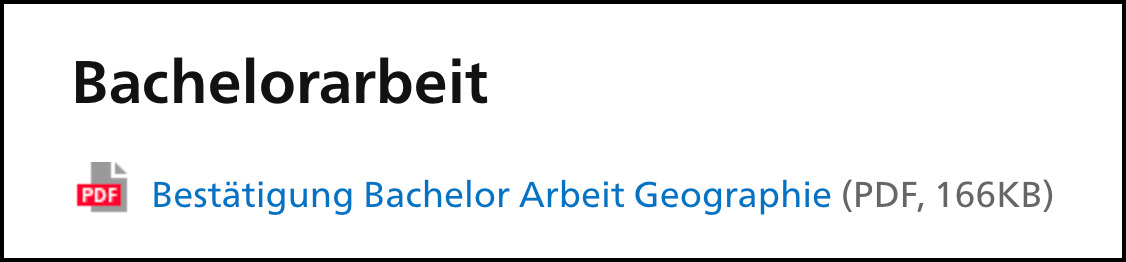
Sie können auf jeder beliebigen Seite Dokumente für den Download bereitstellen - nicht nur im eigentlichen Contentbereich Ihrer Seite, sondern auch z.B. in einer «Mehr zum Thema»-Box oder einer «Infobox». Wenn Sie mehrere Dateien untereinander darstellen wollen, empfehlen wir Ihnen, das ZMS-Objekt Dateicontainer zu verwenden.
Datei einfügen
Wählen Sie im ZMS im Drop-Down-Menü «Datei».

Es öffnet sich ein Pop-up-Fenster. Hier können Sie die Datei über «Datei auswählen» ansteuern.

Sobald Sie auf «Datei auswählen» klicken, öffnet sich ein Fenster, um Ihre Datei anzusteuern. Wenn Sie diese ausgewählt haben, klicken Sie auf «Öffnen». Die maximale Dateigrösse beträgt 25 MB.
Hinweis

Folgende Grundsätze bezüglich Namensgebung bei Dateien sollten Sie einhalten:
- Verwendung von alphanumerischen Zeichen des englischen Alphabets (also a-z, A-Z und 0-9).
- Keine Sonderzeichen (\ / : * ? " < > |) verwenden
- Keine Leerzeichen sondern Unterstrich (_) verwenden
- Datum im Format YYYYMMDD dem Dateinamen voranstellen
Accessibility

Online verfügbare Dateien sollen sukzessive barrierefrei gestaltet werden. Besonders oft genutzte PDFs sollen barrierefrei angeboten werden.
Mehr Informationen finden Sie hier
Sie können nun auf "Einfügen" klicken. Dann wird der Titel und das Icon der Datei automatisch generiert.
Optionen im Objekt Datei
Sollten Sie nicht schon vor der Auswahl der Datei einen Titel eingegeben haben, zieht sich das System automatisch den Datei-Namen als Titel. Natürlich können Sie auch einen eigenen Titel wählen. Dieser wird dann in blauer Schrift angezeigt.

Wählen Sie ausserdem den richtigen «Icon-Type» aus - dann wird ein entsprechendes Symbol angezeigt und der User weiss, um welchen Datei-Typ es sich handelt. Sie können auswählen zwischen:
- pdf: Es handelt sich um eine PDF-Datei.
- doc: Es handelt sich um eine Datei, die man mit Microsoft Word oder mit einem anderen Textbearbeitungsprogramm öffnen kann.
- xls: Es handelt sich um eine Datei, die man mit Microsoft Excel oder einem anderen Tabellenbearbeitungsprogramm öffnen kann.
- ppt: Es handelt sich um eine Datei, die man mit Microsoft PowerPoint oder einem anderen Präsentationsbearbeitungsprogramm öffnen kann.
- generic: Es handelt sich um eine beliebige Datei.
- movie: Es handelt sich um eine Videodatei.
- audio: Es handelt sich um eine Audiodatei.
- image: Es handelt sich um eine Bilddatei.

Klicken Sie nun noch auf «Einfügen». Der Link zur Datei wird an entsprechender Stelle auf der Seite angezeigt.
